win10系统是很多电脑用户首选的装机系统,然而有不少用户在使用过程中可能会碰到win10系统ie浏览器英文字体修改成中文字体的情况。大部分用户电脑技术都是菜鸟水平,面对win10系统ie浏览器英文字体修改成中文字体的问题,无法自行解决。不少用户都来咨询小编win10系统ie浏览器英文字体修改成中文字体要怎么处理?其实可以根据以下步骤1、在win10系统中点击左下角的开始菜单,找到并点击打开控制面板; 2、然后找到并点击windows update;这样的方式进行电脑操作,就可以搞定了。下面就和小编一起看看解决win10系统ie浏览器英文字体修改成中文字体问题详细的操作步骤:推荐:
1、在win10系统中点击左下角的开始菜单,找到并点击打开控制面板;
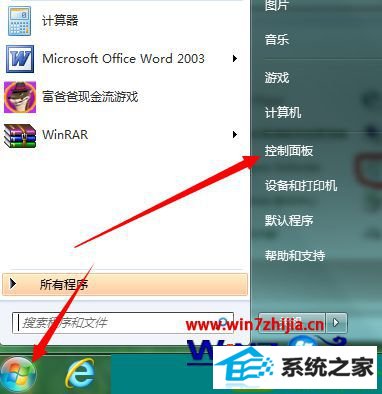
2、然后找到并点击windows update;

3、点击左边的检查更新,等一会,会显示可以更新的选项,点击下面的第二个,可选更新;
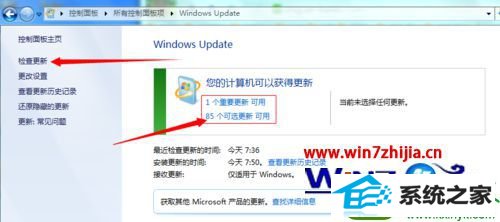
4、找到可以更新里面的 用于win10的语言包,打上勾,点击下面的确定,返回安装更新;
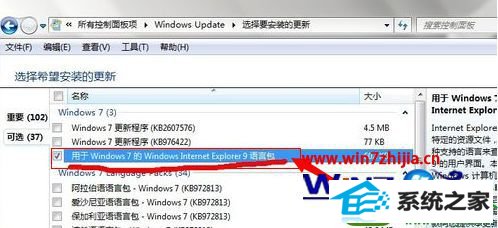
5、等下载完成可以更新的程序,系统会自动安装,安装的时候,如果跳出提示框,安装提示一步一步操作下去就可以了。安装完成后可能要重启才能显示,我的没有重启就完成了。
关于win10系统下ie浏览器英文字体修改成中文字体的方法就跟大家介绍到这边了,有需要的用户们可以尝试上面的方法修改就可以了。








